- Müəllif Jason Gerald [email protected].
- Public 2023-12-16 10:54.
- Son dəyişdirildi 2025-01-23 12:06.
Bu wikiHow, bir Microsoft Excel faylının bəzi formatlamaları silmək, şəkilləri sıxmaq və faylı daha səmərəli bir formatda saxlamaqla tutduğu yer miqdarını necə azaltmağı öyrədir.
Addım
6 -dan 1 -ci hissə: Vərəqlərin İkili Fayllar kimi Saxlanması
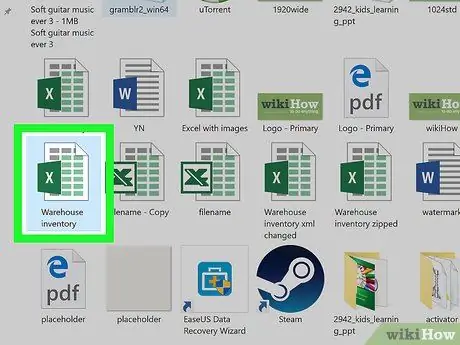
Addım 1. Microsoft Excel faylını açın
"Hərfi ilə yaşıl və ağ tətbiq simgesini iki dəfə vurun. X", menyunu vurun" Fayl "və" Aç… və istədiyiniz faylı seçin.
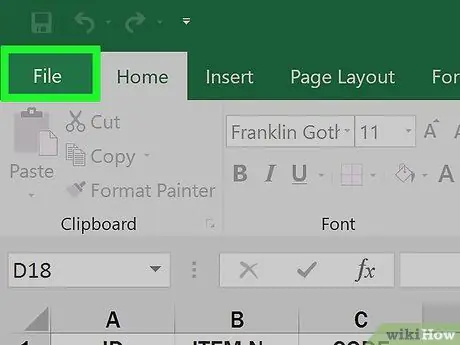
Addım 2. Basın Fayl
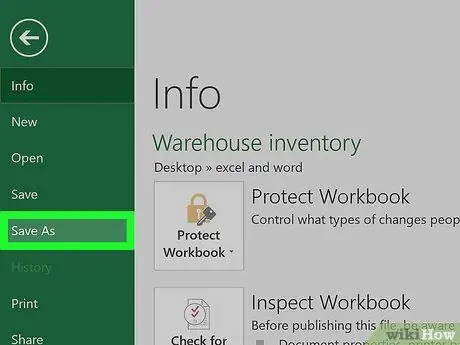
Addım 3. Kimi Saxla… düyməsini basın
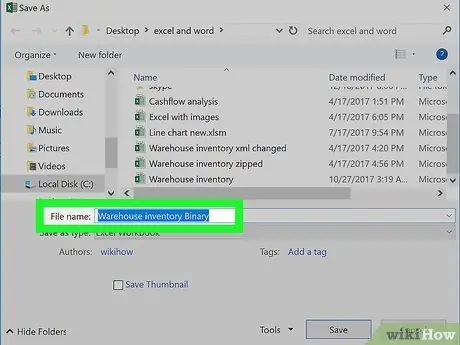
Addım 4. Bir fayl adı yazın
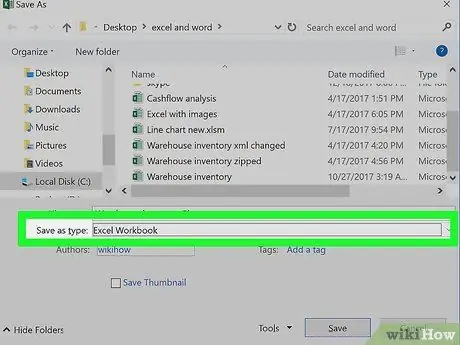
Addım 5. "Fayl Formatı:" açılan qutusunu basın
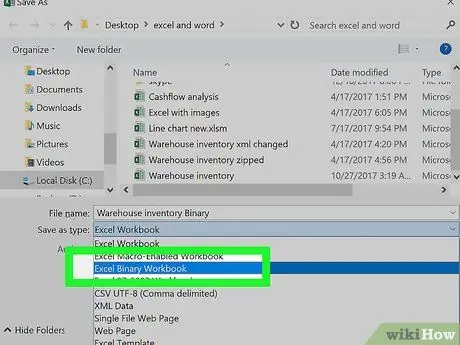
Addım 6. Excel İkili İş Kitabını vurun seqmentdə "Xüsusi Formatlar".
Bu formatda saxlanılan fayllar adi.xls faylları ilə müqayisədə olduqca kiçikdir.
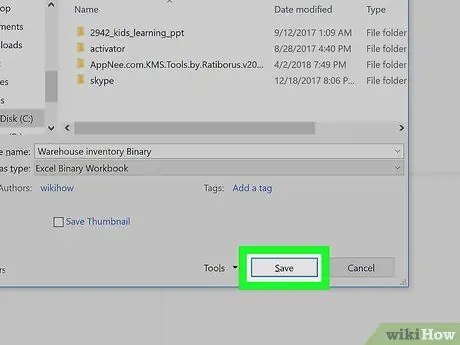
Addım 7. Saxla düyməsini basın
Kiçik Excel faylı kompüterə qeyd olunacaq.
6 -dan 2 -ci hissə: Boş Satırlardan və Sütunlardan Formatı Silmək
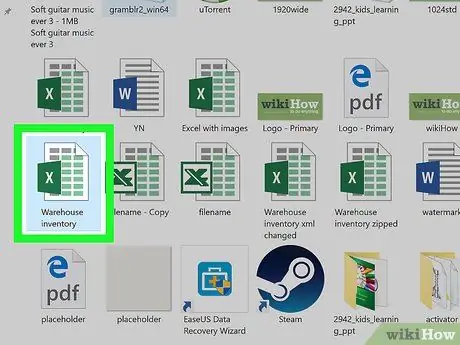
Addım 1. İstədiyiniz Microsoft Excel faylını açın
"Hərfi ilə yaşıl və ağ tətbiq simgesini iki dəfə vurun. X", menyunu vurun" Fayl "və" Aç… və istədiyiniz faylı seçin.
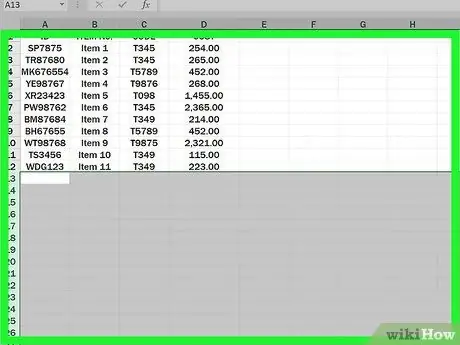
Addım 2. Bütün boş sətirləri seçin
İlk boş sətir nömrəsini vurun, sonra Ctrl+⇧ Shift+↓ (Windows) və ya+⇧ Shift+↓ (Mac) düymələrini basıb saxlayın.
Ox düymələri ümumiyyətlə klaviaturanın sağ alt küncündədir
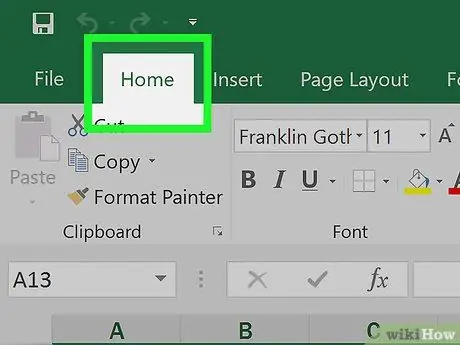
Addım 3. Ev sekmesini basın və ya (Windows) və ya Menyu çubuğunda düzəliş edin (Mac).
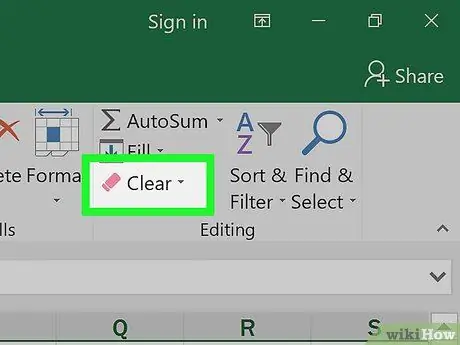
Addım 4. Sil düyməsini basın
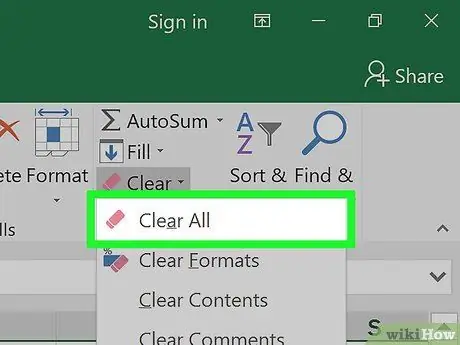
Addım 5. Hamısını Sil düyməsini basın (Windows) və ya Format (Mac).
Bu seçimlə lazımsız formatlama istifadə edilməmiş hüceyrələrdən silinəcəkdir.
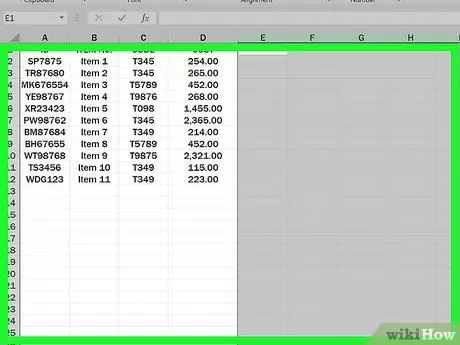
Addım 6. Bütün boş sütunları seçin
İlk boş sütunun hərfini vurun, sonra Ctrl+⇧ Shift+→ (Windows) və ya+⇧ Shift+→ (Mac) düymələrinin birləşməsini basıb saxlayın.
Ox düymələri ümumiyyətlə klaviaturanın sağ alt küncündədir
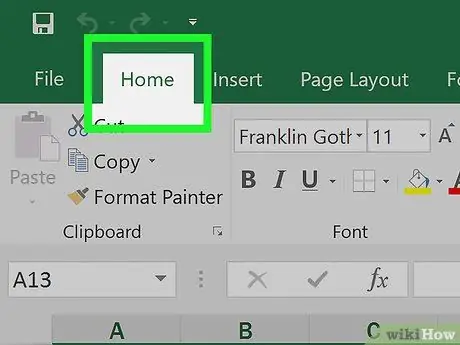
Addım 7. Ev sekmesini basın (Windows) və ya Menyu çubuğunda düzəliş edin (Mac).
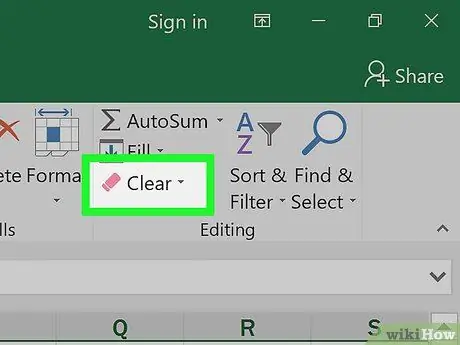
Addım 8. Sil düyməsini basın
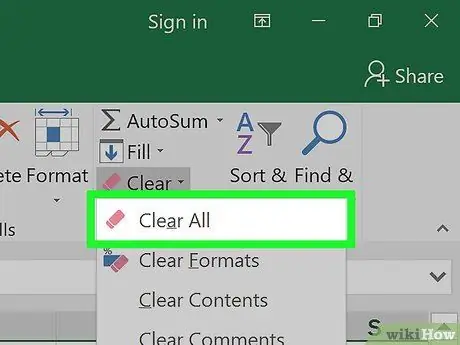
Addım 9. Hamısını Sil düyməsini basın (Windows) və ya Format (Mac).
Bu seçimlə lazımsız formatlama istifadə edilməmiş hüceyrələrdən silinəcəkdir.
6 -dan 3 -cü hissə: Şərti Formatlaşdırmanın Silinməsi
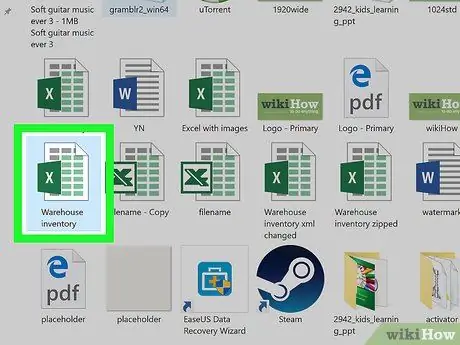
Addım 1. İstədiyiniz Microsoft Excel faylını açın
"Hərfi ilə yaşıl və ağ tətbiq simgesini iki dəfə vurun. X", menyunu vurun" Fayl "və" Aç… və istədiyiniz faylı seçin.
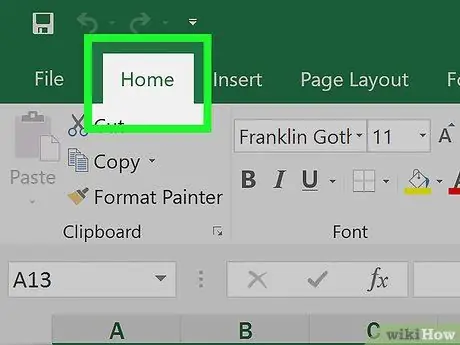
Addım 2. Ekranın yuxarısındakı Ev sekmesini basın
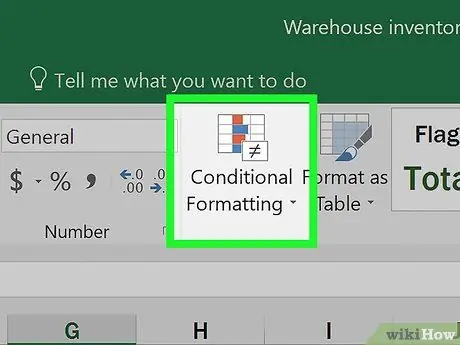
Addım 3. Şərti Formatlaşdırma düyməsini basın
Seçim lentinin "Stillər" bölməsindədir.
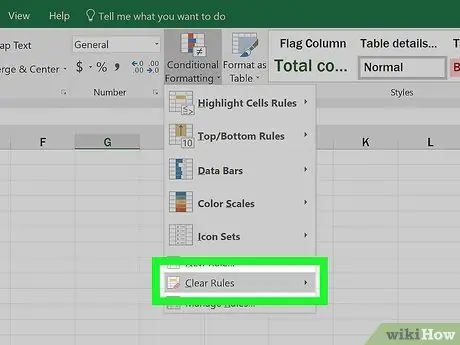
Addım 4. Qaydaları Sil düyməsini basın
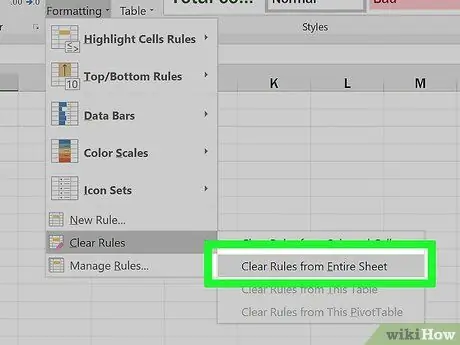
Addım 5. Bütün Vərəqdən Qaydaları Sil düyməsini basın
6 -dan 4 -cü hissə: Boş Hüceyrələrdən Formatı Silin (Windows)
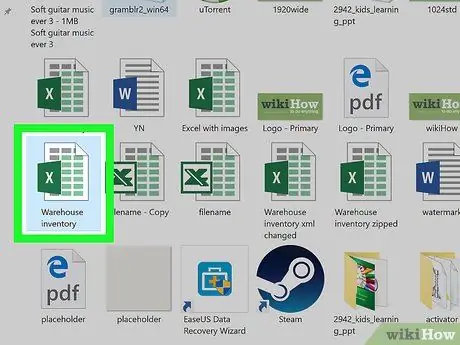
Addım 1. İstədiyiniz Microsoft Excel faylını açın
"Hərfi ilə yaşıl və ağ tətbiq simgesini iki dəfə vurun. X", menyunu vurun" Fayl "və" Aç… və istədiyiniz faylı seçin.
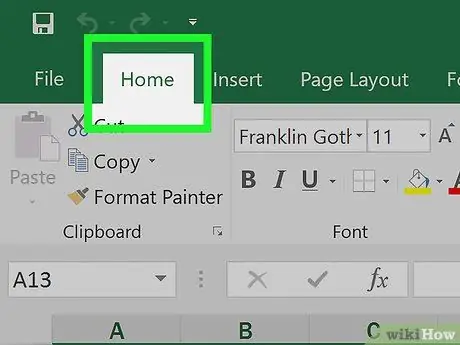
Addım 2. Ekranın yuxarısındakı Ev sekmesini basın
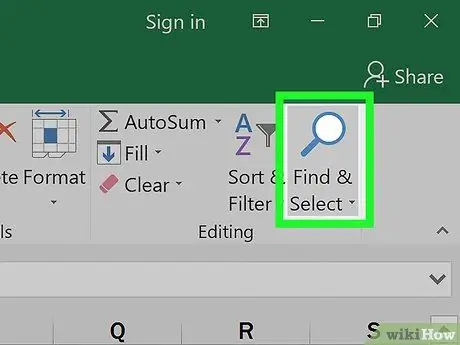
Addım 3. Tap & Seç düyməsini basın
Bu seçim seçim lentinin "Redaktə" bölməsindədir.
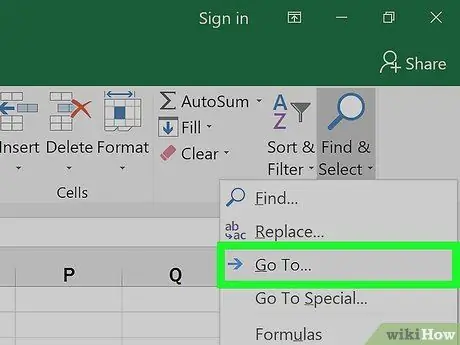
Addım 4. Git… düyməsini basın
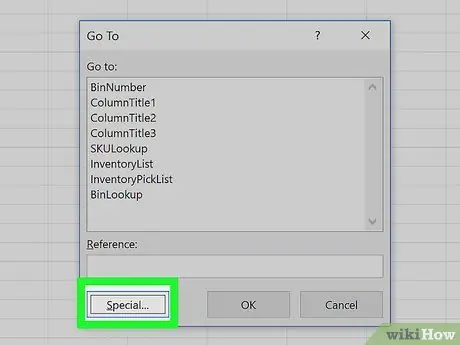
Addım 5. Xüsusi… düyməsini basın
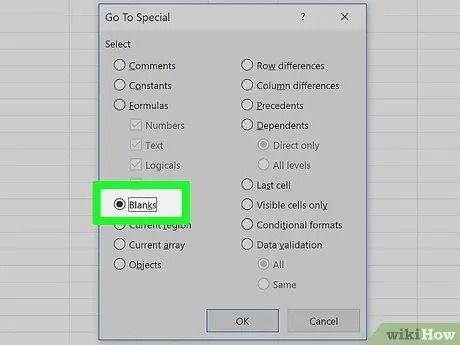
Addım 6. Boşluqlar radio düyməsini basın
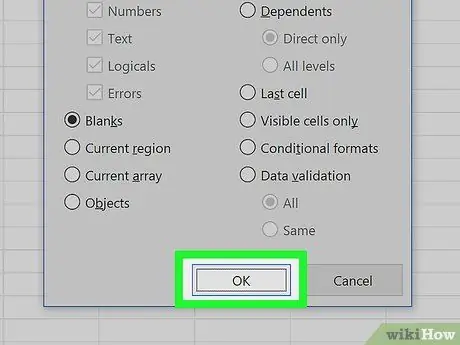
Addım 7. OK düyməsini basın
İndi məlumat dəstindəki bütün boş hüceyrələr işarələnəcək.
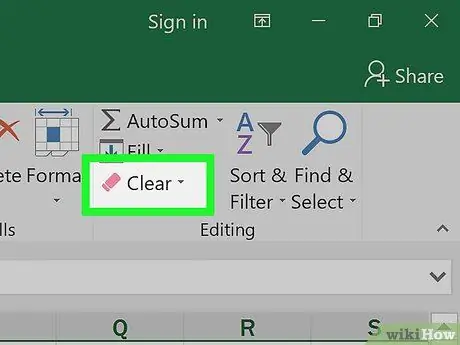
Addım 8. Sil düyməsini basın
Bu seçim silgi işarəsi ilə göstərilir.
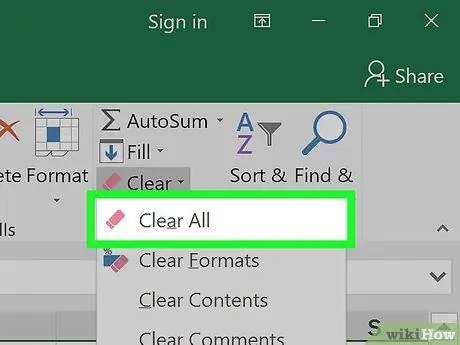
Addım 9. Hamısını Sil düyməsini basın
6 -cı hissə 5: Boş Hüceyrələrdən Formatı Silin (Mac)
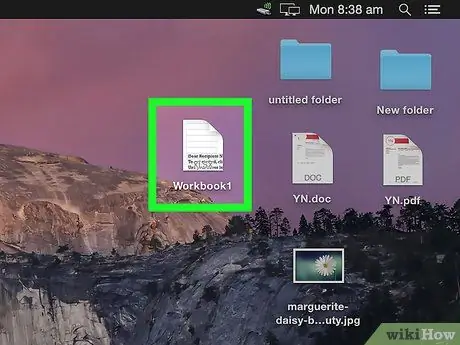
Addım 1. İstədiyiniz Microsoft Excel faylını açın
"Hərfi ilə yaşıl və ağ tətbiq simgesini iki dəfə vurun. X", menyunu vurun" Fayl "və" Aç… və istədiyiniz faylı seçin.
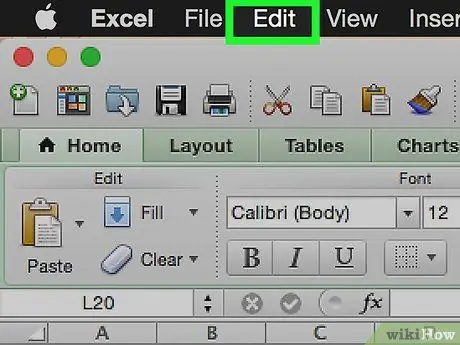
Addım 2. Redaktə edin
Bu seçim ekranın yuxarısındakı menyu çubuğundadır.
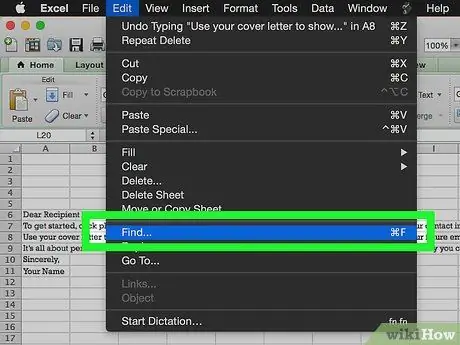
Addım 3. Tap'ı basın
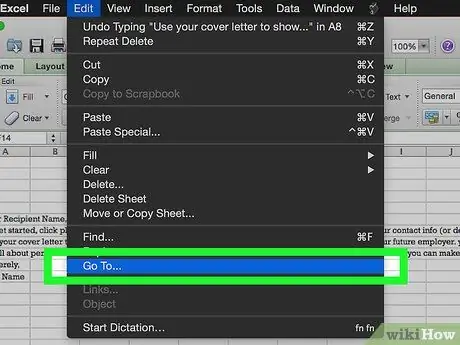
Addım 4. Git… düyməsini basın
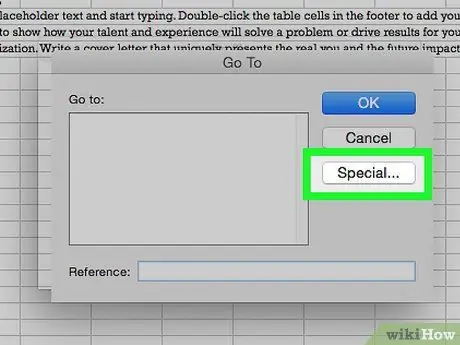
Addım 5. Xüsusi… düyməsini basın
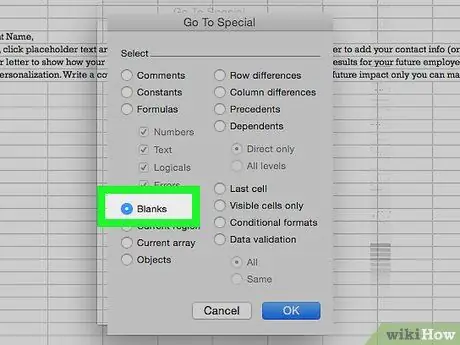
Addım 6. Boşluqlar radio düyməsini basın
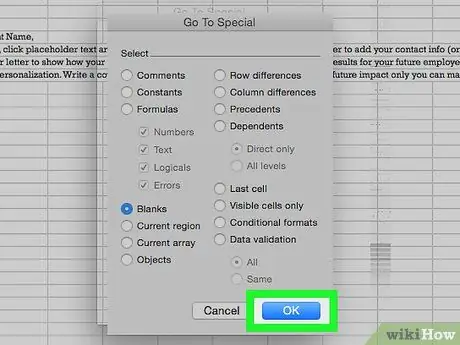
Addım 7. OK düyməsini basın
İndi məlumat dəstindəki bütün boş hüceyrələr işarələnəcək.
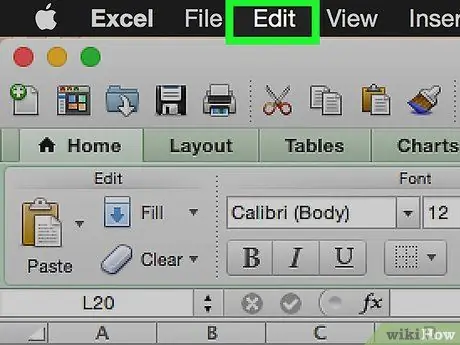
Addım 8. Menyu çubuğunda Redaktə et düyməsini basın
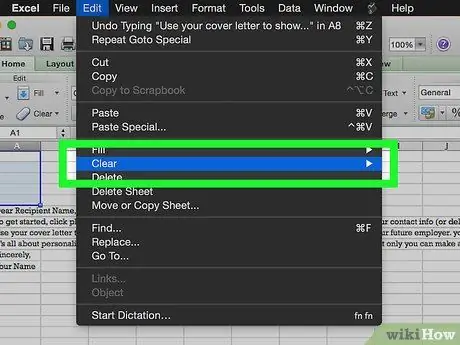
Addım 9. Sil düyməsini basın
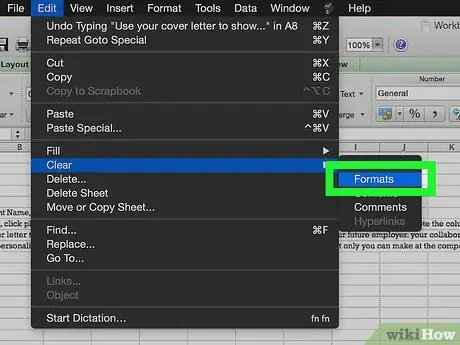
Addım 10. Format düyməsini basın
6 -cı hissə 6: Şəkilləri sıxışdırmaq
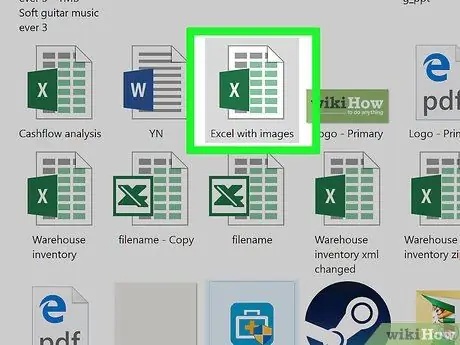
Addım 1. İstədiyiniz Microsoft Excel faylını açın
"Hərfi ilə yaşıl və ağ tətbiq simgesini iki dəfə vurun. X", menyunu vurun" Fayl "və" Aç… və istədiyiniz faylı seçin.
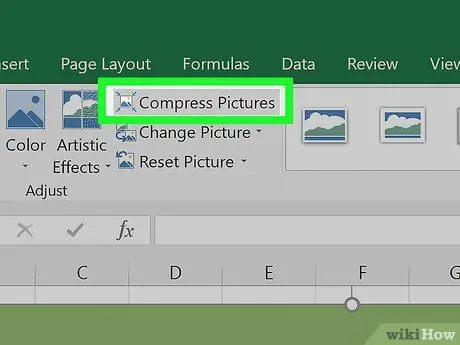
Addım 2. "Sıxılma" informasiya qutusunu açın
Göstərmək üçün:
- Windows kompüterində görüntüyə basın, sonra " Format "Seçimini vurun" Kompres edin "Alətlər çubuğunda.
- Mac kompüterində "düyməsini basın. Fayl "və seçin" Fayl Ölçüsünü Kiçikləşdirin… ”.
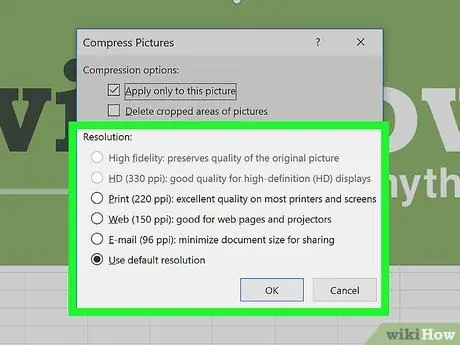
Addım 3. "Şəkil keyfiyyəti" seçiminin yanındakı açılan menyunu basın
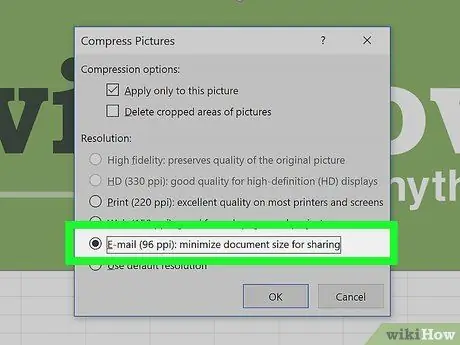
Addım 4. Daha kiçik bir görüntü qətnaməsi seçin
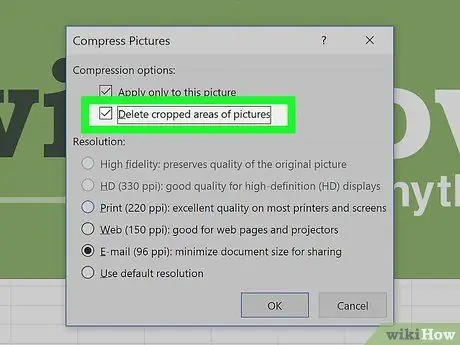
Addım 5. "Şəkillərin kəsilmiş sahələrini sil" qutusunu işarələyin
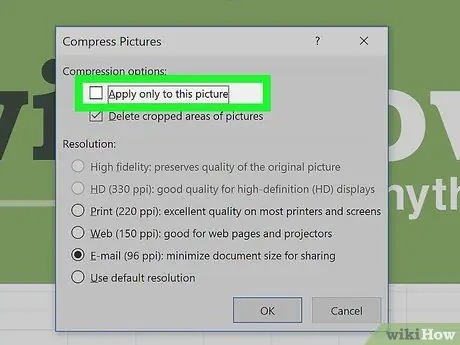
Addım 6. Bu fayldakı Bütün şəkilləri vurun
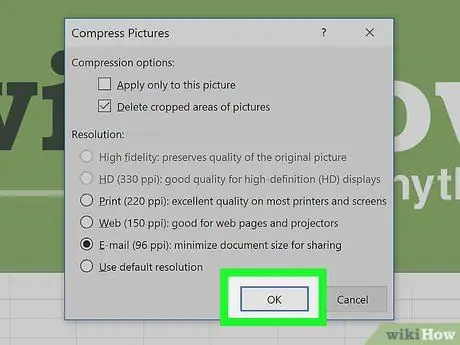
Addım 7. OK düyməsini basın
Faylda göstərilən şəkillər sıxılacaq və kənar görüntü məlumatları silinəcəkdir.






